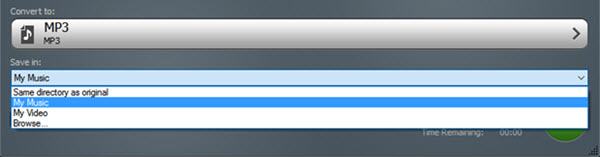ຂ້າພະເຈົ້າສາມາດໄດ້ຮັບວິທີທີ່ງ່າຍທີ່ຈະແປງ MP3 ເພື່ອ WMA?
ທ່ານສາມາດໄດ້ຢ່າງງ່າຍດາຍຊອກຫາທັງສອງອອນໄລນ໌ແລະອອຟໄລວິທີການແປງ MP3 ເພື່ອ WMA. ຢ່າງໃດກໍຕາມ, ບໍ່ແມ່ນທັງຫມົດແປງສື່ມວນຊົນສາມາດຮັບປະກັນ MP3 ເພື່ອແປງ WMA ກັບຄຸນະພາບຜົນຜະລິດທີ່ດີທີ່ສຸດ. ມີ UniConverter, ທ່ານໄດ້ຢ່າງງ່າຍດາຍສາມາດປ່ຽນໄຟລ໌ສຽງ MP3 ຂອງທ່ານເຂົ້າໄປໃນຮູບແບບຂອງ Microsoft Windows Media Audio. ທ່ານສາມາດເຮັດໄດ້ບໍ່ວ່າຈະໃຊ້ Windows Media Player ຫຼືຊອບແວພາກສ່ວນທີສາມມືອາຊີບເຊັ່ນ: UniConverter ສໍາລັບ MP3 ເພື່ອແປງ file WMA. Windows Media Player ເປັນໂຄງການໃນການກໍ່ສ້າງທີ່ມາພ້ອມກັບ Windows, ດັ່ງນັ້ນທ່ານສາມາດນໍາໃຊ້ວິທີການອອຟໄລນີ້ຈະປ່ຽນໄຟລ໌ MP3 ເພື່ອ WMA. ເຊັ່ນດຽວກັນນີ້, ທ່ານສາມາດໃຊ້ UniConverter ທີ່ມີຫນ້າທີ່ເຮັດໃຫ້ປະລາດທີ່ຈະແປງ, ແກ້ໄຂ, ແບ່ງປັນຫຼືດາວນ໌ໂຫລດໄຟລ໌ສຽງ / ວິດີໂອຕາມຄວາມຕ້ອງການຂອງທ່ານ.
- ສ່ວນທີ 1. MP3 ທີ່ດີທີ່ສຸດເພື່ອ WMA Converter in One Click
- ສ່ວນທີ 2. ວິທີການແປງ MP3 ເພື່ອ WMA ໃນ Windows Media Player
ສ່ວນທີ 1. MP3 ທີ່ດີທີ່ສຸດເພື່ອ WMA Converter in One Click
ເຖິງແມ່ນວ່າ MP3 ແມ່ນເປັນຮູບແບບສຽງການນໍາໃຊ້ທົ່ວໄປ, ຜູ້ໃຊ້ Windows ຕ້ອງການໄຟລ໌ສຽງ WMA ສໍາລັບການຫຼິ້ນກ້ຽງຂອງໄຟລ໌ເພງ favorite ຂອງເຂົາເຈົ້າ. ໄຟລ໌ດົນຕີປົກກະຕິແລ້ວສາມາດແປໃນຮູບແບບ MP3 ເປັນມັນ consumes ຊ່ອງຫນ້ອຍເມື່ອທຽບໃສ່ກັບຮູບແບບສຽງອື່ນໆ. WMA ຍັງສະຫນັບສະຫນູນຄຸນນະພາບສຽງສູງແລະສິ້ນເປືອງພື້ນທີ່ການເກັບຮັກສາຫນ້ອຍເມື່ອທຽບກັບ MP3. ຖ້າຫາກວ່າທ່ານສຸມໃສ່ການ Bitrate ຂອງທັງສອງໄຟລ໌ສຽງ, WMA ເປັນທີ່ດີກວ່າເມື່ອທຽບກັບ MP3. ໂດຍການນໍາໃຊ້ UniConverter ທ່ານສາມາດປະຕິບັດຊະນິດຂອງການຕັ້ງຄ່າສຽງເຊັ່ນ: ອັດຕາບິດ MP3, ອັດຕາການຕົວຢ່າງ, ການປັບຄ່າຕົວແປງສັນຍານສຽງ MP3 ແລະອື່ນໆໃດ. ມັນເປັນຫນຶ່ງໃນ MP3 ເທິງເພື່ອແປງ WMA ສໍາລັບ Windows ເຊັ່ນດຽວກັນກັບຜູ້ໃຊ້ Mac.
UniConverter - Video Converter for Windows
- ແປງສະຫນັບສະຫນູນລະຫວ່າງ 150 + ຮູບແບບເຊັ່ນ: MP3 ເພື່ອ OGG, FLV, WAV, AAC, FLAC, H.265, DivX ແລະອື່ນ ໆ ຈໍານວນຫຼາຍ.
- ແກ້ໄຂເອກະສານ MP3 ຂອງທ່ານກ່ອນທີ່ຈະເປັນການນໍາໃຊ້ funtion ຄື bitrate ສຽງ MP3, ອັດຕາການເກັບຕົວຢ່າງ MP3, ຊ່ອງທາງການສຽງ MP3 ຫຼື trim ໄຟລ໌ສຽງ MP3.
- 90X ແປງໄວແລະທັນຂອງໄຟລ໌ MP3 ປຽບທຽບກັບແປງອອນໄລນ໌ຫຼືບໍ່ອື່ນໆ.
- ດາວນ໌ໂຫລດໄຟລ໌ສຽງດົນຕີຈາກສະຖານທີ່ອອນໄລນ໌ເຊັ່ນ: YouTube ແລະປ່ຽນໃຫ້ເຂົາເຈົ້າເຂົ້າໄປໃນຮູບແບບທີ່ທ່ານຕ້ອງການຫຼືອຸປະກອນຂອງທ່ານ.
- Perfectly ເຫມາະສົມກັບ Windows 10/8/7 / XP / Vista ແລະ MacOS 1012, 1011, 1010, 109, ແລະອື່ນໆ
ແປງ MP3 ເພື່ອ WMA ໃຊ້ UniConverter ສໍາລັບ Windows
UniConverter ເປັນແປງ MP3 ມືອາຊີບແລະປະສິດທິພາບຊຶ່ງໄດ້ຖືກອອກແບບມາເປັນພິເສດໂດຍຜູ້ຊ່ຽວຊານຊອຟແວເທິງຂອງພວກເຮົາ. ມັນເປັນຄ່າໃຊ້ຈ່າຍວິທີການປະສິດທິພາບແລະປະສິດທິພາບທີ່ຈະແປງ MP3 ໄຟລ໌ສຽງ WMA ພາຍໃນວິນາທີ. ພວກເຮົາສະຫນອງວິທີແກ້ໄຂທີ່ສົມບູນແບບສໍາລັບປະເພດຂອງການສົນທະນາສື່ມວນຊົນໃດຫນຶ່ງໂດຍຜ່ານຂັ້ນຕອນຂອງພວກເຮົາໂດຍຄູ່ມືບາດກ້າວ. ສໍາຄັນທີ່ສຸດ, ມັນຍັງຄົງຮັກສາຄຸນນະພາບສຽງທີ່ MP3 ແລະມີຄວາມສາມາດເພື່ອເສີມຂະຫຍາຍການຄຸນນະພາບສຽງຂອງໄຟລ໌ຜົນຜະລິດ WMA.
ຂັ້ນຕອນທີ 1: ນໍາເຂົ້າໄຟລ໌ເປົ້າຫມາຍໃນ MP3 ເພື່ອ WMA Converter
ເປີດແປງ WMA ແລະເລີ່ມຕົ້ນການເພີ່ມໄຟລ໌ສຽງ MP3. ໃຊ້ຄຸນນະສົມບັດເພີ່ມໄຟລ໌ທີ່ຈະນໍາເຂົ້າໄຟລ໌ສຽງ MP3 ຈາກຄອມພິວເຕີຂອງທ່ານ. ນອກນັ້ນທ່ານຍັງສາມາດລາກໄຟລ໌ສຽງ MP3 ໃນການໂຕ້ຕອບຕົ້ນຕໍຂອງຄໍາຮ້ອງສະຫມັກແລະເລີ່ມຕົ້ນການແປງ. ຜູ້ຊົມໃຊ້ຍັງສາມາດເລືອກເອົາໄຟລ໌ MP3 ທີ່ຫຼາກຫຼາຍຈາກ PC ຂອງທ່ານ. ໄຟລ໌ສຽງສາມາດໄດ້ຮັບການນໍາໃຊ້ຈາກດີວີດີເຊັ່ນດຽວກັນ. ໃຊ້ຕົວເລືອກ 'Load ດີວີດີທີ່ຈະໂຫຼດໄຟລ໌ MP3 ຈາກດີວີດີຂອງທ່ານ.

ຂັ້ນຕອນທີ 2: ເລືອກ WMA ຈາກ Presets Profile
ໄປທີ່ຜົນໄດ້ຮັບການຕັ້ງຄ່າ profile / ຮູບແບບຜົນໄດ້ຮັບແລະເລືອກ 'WMA' ເປັນເອກະສານຜົນຜະລິດຈາກປະເພດ Audio. ປັບປຸງແກ້ໄຂການຕັ້ງຄ່າສຽງ MP3 ເຊັ່ນ Audio Encoder, ອັດຕາການຕົວຢ່າງ, ອັດຕາບິດຫຼືນໍາໃຊ້ຂໍ້ມູນການຕັ້ງຄ່າໄວ້ໃນຕອນຕົ້ນຂອງຕົນແລະໃຫ້ຄລິກ OK. ເຊັ່ນດຽວກັນນີ້, ທ່ານສາມາດເລືອກຮູບແບບສື່ມວນຊົນອື່ນໆເຊັ່ນ: DIVX, MPEG-2, MP4, AVI, MOV, ແລະອື່ນໆເລືອກຕັ້ງໄວ້ລ່ວງຫນ້າອຸປະກອນທີ່ຈະປ່ຽນໄຟລ໌ MP3 ເພື່ອທຸກຮູບແບບສະຫນັບສະຫນຸນອຸປະກອນໂດຍກົງເຊັ່ນ: ອຸປະກອນ Apple, ອຸປະກອນ Samsung, consoles ເກມ, Motorola ອຸປະກອນແລະອື່ນໆອີກ.

ຂັ້ນຕອນທີ 3: ກະຕຸ້ນ MP3 ກັບ WMA ແປງ
ກວດສອບການຕັ້ງຄ່າໂຟເດີອອກຫຼືເລືອກຈຸດຫມາຍປາຍທາງເອກະສານໃດຫນຶ່ງຕາມຄວາມຕ້ອງການຂອງທ່ານ. ໃຫ້ຄລິກໃສ່ປຸ່ມ 'Convert' ເພື່ອເປີດໃຊ້ວຽກການແປງ MP3 ໄຟລ໌ WMA.

ສ່ວນທີ 2. ວິທີການແປງ MP3 ເພື່ອ WMA ໃນ Windows Media Player
WMA ເປັນຮູບແບບສຽງທີ່ນິຍົມສໍາລັບຜູ້ໃຊ້ Windows ເປັນຢ່າງສົມບູນເຫມາະສົມໃນເວທີໃດ Windows. Windows Media Player ເປັນເຄື່ອງຫຼິ້ນສື່ງ່າຍດາຍແລະແປງທີ່ສາມາດຖືກນໍາໃຊ້ເພື່ອແປງ MP3 ເພື່ອ WMA ຢ່າງງ່າຍດາຍ. ມີໂຄງການ Windows ດັ່ງກ່າວນີ້, ທ່ານສາມາດຫຼິ້ນໄຟລ໌ສຽງ / ວິດີໂອໄດ້ຢ່າງງ່າຍດາຍ. ໄດ້ຢ່າງງ່າຍດາຍທ່ານສາມາດປ່ຽນ, ແບ່ງປັນ, ໄຫມ້ກັບດີວີດີຫຼື rip CD ຖ້າຈໍາເປັນ. ມັນສະຫນັບສະຫນູນໄຟລ໌ສື່ມວນຊົນຈໍານວນຫນຶ່ງລວມທັງ WMA ແລະ MP3.
ຂັ້ນຕອນທີ 1: ເປີດ Windows Media Player ແລະເລືອກ File MP3
ເປີດ Windows Media Player ແລະສ້າງ playlist ໃນຫ້ອງສະຫມຸດດົນຕີໃນການເພີ່ມໄຟລ໌ສຽງ MP3 ໄດ້. ທ່ານສາມາດໂດຍກົງເລືອກໄຟລ໌ສຽງ MP3 ຈາກ playlists ສໍາລັບການປ່ຽນແປງ.

ຂັ້ນຕອນທີ 2: ເລືອກ 'ທາງເລືອກ' ພາຍໃຕ້ຈັດ Menu
ພາຍໃຕ້ການຈັດເມນູ, ເລືອກ 'ຕົວເລືອກຕ່າງໆ. ມັນຈະປ່ອງຢ້ຽມຕົວເລືອກເປີດອັດຕະໂນມັດ, ບ່ອນທີ່ທ່ານສາມາດປະຕິບັດການຕັ້ງຄ່າທີ່ເກີດຂຶ້ນເຊັ່ນ Rip ເພງ, ແປງດົນຕີກັບອຸປະກອນ, ບາດແຜ, ການປ່ຽນແປງການຕັ້ງຄ່າປະສິດທິພາບ, ປັບປຸງແກ້ໄຂການຕັ້ງຄ່າຫໍສະຫມຸດສື່ມວນຊົນ, ການຕັ້ງຄ່າຄວາມເປັນສ່ວນຕົວ, ຄວາມປອດໄພ, Network ແລະອື່ນໆອີກ.

ຂັ້ນຕອນທີ 3: ເລືອກ Tab 'Rip ເພງ' ແລະເລືອກຮູບແບບ WMA
ທີ່ນີ້, ທ່ານຈໍາເປັນຕ້ອງໃຫ້ຄລິກໃສ່ແຖບ 'Rip ເພງ. ການນໍາໃຊ້ການຕັ້ງຄ່າ Rip ທີ່ຈະເລືອກເອົາຮູບແບບຜົນຜະລິດໄດ້. ທ່ານຈໍາເປັນຕ້ອງໄດ້ເລືອກເອົາຮູບແບບ 'Windows Media Audio' to ແປງໄຟລ໌ MP3 ເປັນ WMA. ກົດ OK ເພື່ອຈົບແລະຫຼັງຈາກນັ້ນໃຫ້ກວດເບິ່ງຄວາມຄືບຫນ້າຂອງຕົນຢູ່ທາງລຸ່ມຂອງການໂຕ້ຕອບການຕົ້ນຕໍຂອງ.
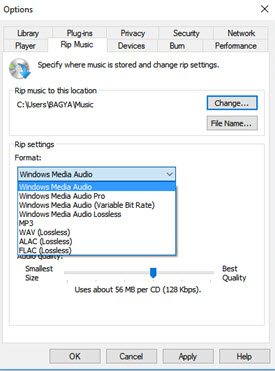
ທາງເລືອກ: Free Convert MP3 ກັບ WMA ອອນໄລນ໌
ຖ້າຫາກວ່າທ່ານຕ້ອງການທີ່ຈະແປງ MP3 ຮູບແບບ WMA ໂດຍບໍ່ມີການຕິດຕັ້ງໂຄງການຊອບແວຄອມພິວເຕີ, ພຽງແຕ່ພະຍາຍາມນີ້ MP3 ອອນໄລນ໌ຟຣີເພື່ອແປງ WMA ຂ້າງລຸ່ມນີ້:
ຫມາຍເຫດ: ເນື່ອງຈາກວ່າເຄື່ອງມືອອນໄລນ໌ບໍ່ໄດ້ສະຫນັບສະຫນູນ "https", ສະນັ້ນຖ້າຫາກວ່າເນື້ອໃນຂ້າງລຸ່ມນີ້ແມ່ນເປົ່າ, ກະລຸນາຕົນເອງໃຫ້ຄລິກໃສ່ຮູບສັນຍາລັກ "ໄສ້" ກ່ຽວກັບສິດທິຂອງແຖບທີ່ຢູ່ຂອງຕົວທ່ອງເວັບຂອງທ່ານເພື່ອໂຫລດ script ໄດ້. ການປະຕິບັດນີ້ແມ່ນມີຄວາມປອດໄພໂດຍບໍ່ມີການເສຍຫາຍໃດໆເຖິງຂໍ້ມູນຫຼືຄອມພິວເຕີຂອງທ່ານ.